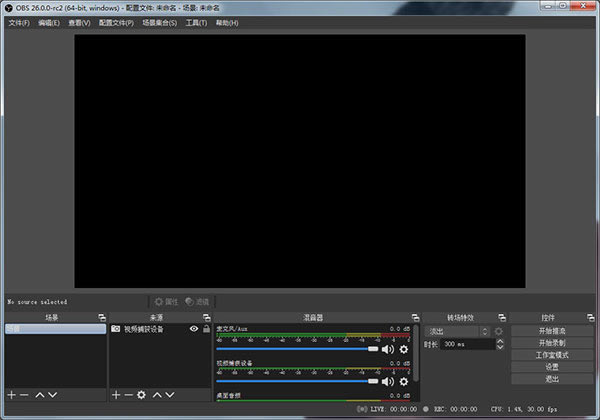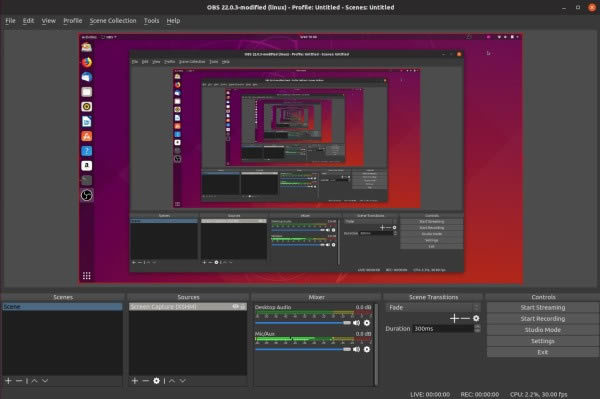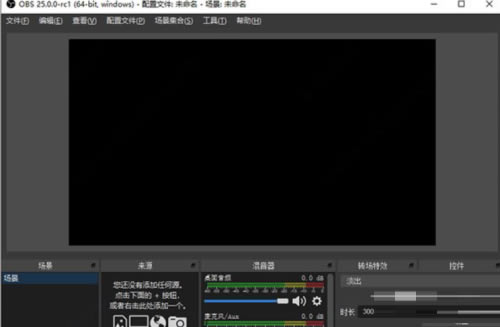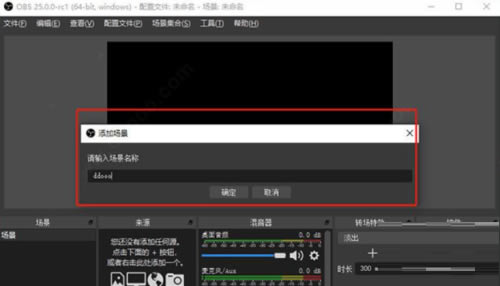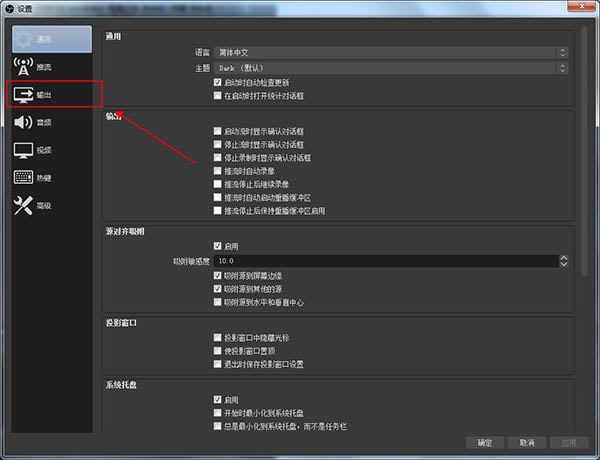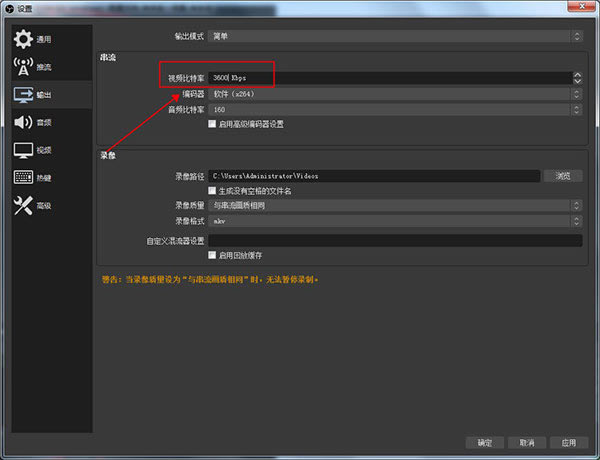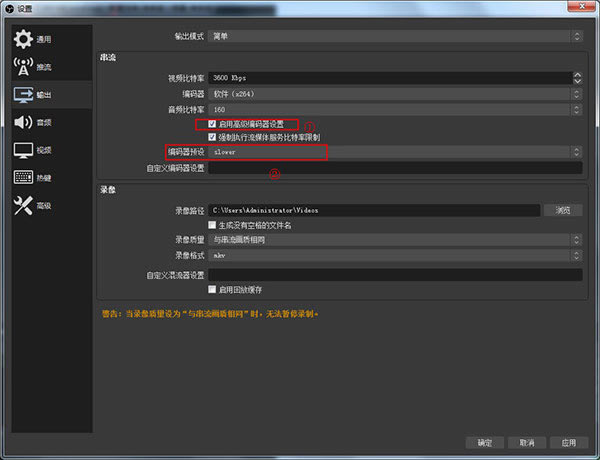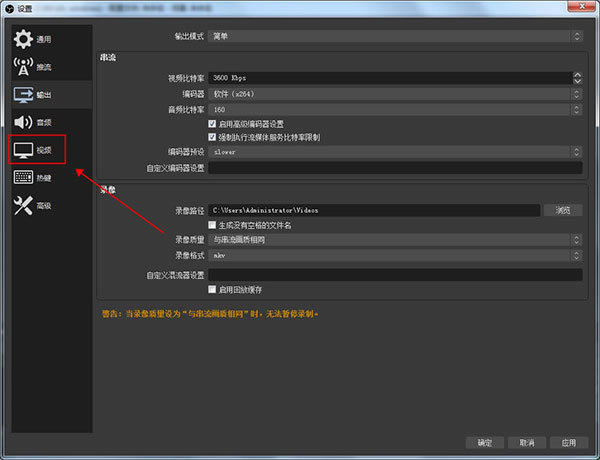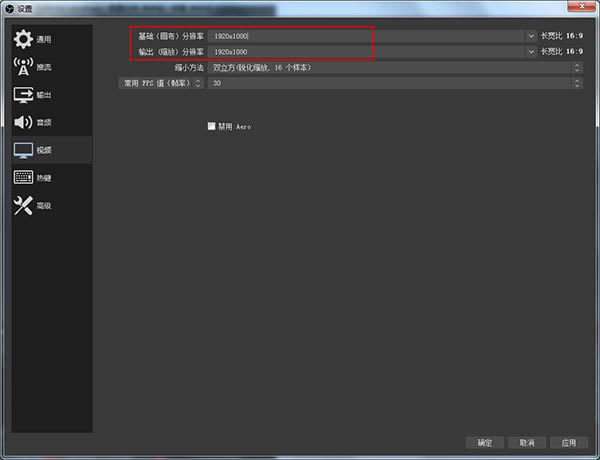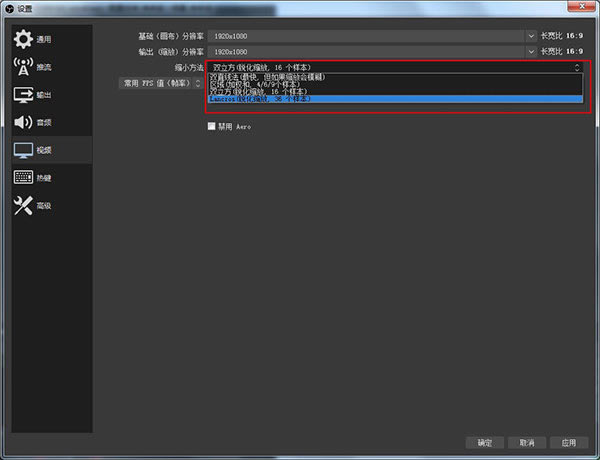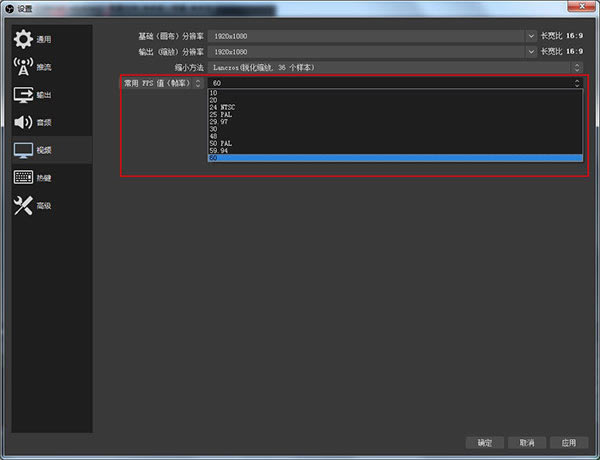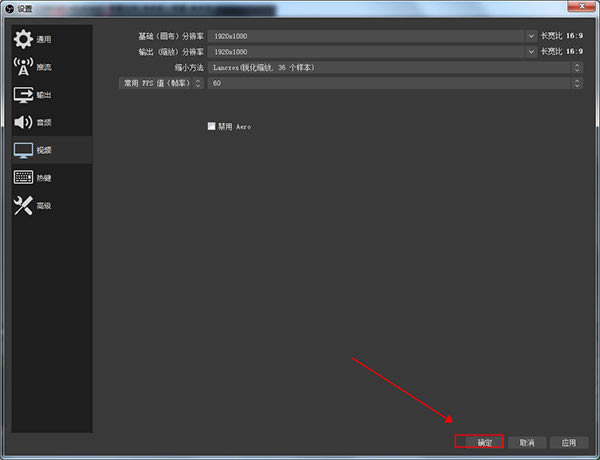【OBS Studio中文破解版】OBS Studio中文破解软件下载 v29.1.3 电脑正式版
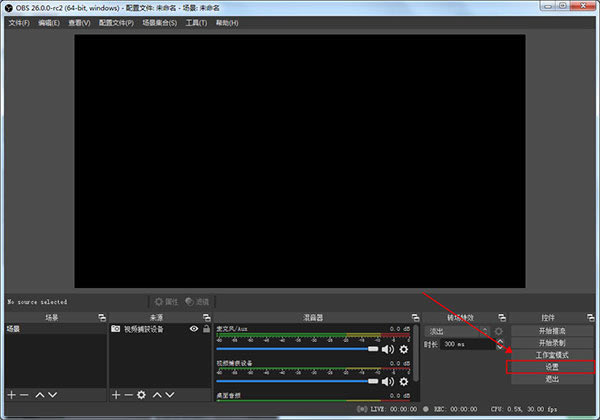
- 软件大小:查看
- 软件语言:简体中文
- 授权方式:免费软件
- 更新时间:2024-08-06
- 软件类型:国产软件
- 推荐星级:
- 运行环境:XP,Win7,Win8,Win10,Win11
软件介绍OBS Studio中文破解版是一款免费、稳定的开源直播软件,该软件拥有高性能的视频录制功能,他可以捕获图像,文本,浏览器窗口,网络摄像头,捕获卡等内容,同时软件支持相关辅助插件的安装,比传统直播工具功能更加的丰富好用,让你的直播效果更加优质。 OBS Studio软件该软件不限上传流量/FPS/解析度,支持网路顺断自动连接,能专心在游戏上不用在意直播断开,无论是游戏还是日常直播都是非常好用的软件。
软件特色1、不限上传流量/FPS/解析度(高解析高流量上传时感觉比Xsplit还顺畅,与FFSplit差不多) 2、轻松高画质 1080P / 60FPS /高音质 320kbps 3、使用系统资源相对FFsplit /Xsplit /FME少,指CPU 4、支援按键发话!!以及超多热键 5、支援网路顺断自动连接,能专心在游戏上不用在意直播断开,FFsplit最大败笔就在这 6、跟XS一样可以拖曳视窗,FFsplit6.0.1可以了不过不够人性化且过度操作会当掉 7、OBS可设场景(20景以上)FFsplit 6.0.1这点也办到了(20景以上)都比 XSplit还多 8、预览功能,真的执行只是没上传,显示FPS与失去画面由此可知硬体设置稳定度 9、直播时小预览视窗可停用减少电脑负荷,XS办不到消除、FFsplit也办不到 10、内建Plugins功能,让社群帮助开发其他插件,使功能更齐全
软件亮点1、高性能实时视频/音频捕获和混合。创建由多种来源组成的场景,包括窗口捕获,图像,文本,浏览器窗口,网络摄像头,捕获卡等。 2、设置无限数量的场景,您可以通过自定义过渡无缝切换。 3、带有每个源滤波器的直观音频混合器,例如噪声门,噪声抑制和增益。全面控制VST插件支持。 4、强大且易于使用的配置选项。添加新源,复制现有源,并轻松调整其属性。 5、“简化的设置”面板使您可以访问各种配置选项,以调整广播或录制的各个方面。 6、模块化的“ Dock” UI允许您完全根据需要重新排列布局。您甚至可以将每个单独的Dock弹出到其自己的窗口中 7、当您在场景之间切换或添加自己的托管视频文件时,可以从多种不同的可自定义过渡中进行选择。 8、为几乎每种动作设置热键,例如在场景之间切换,开始/停止流或录制,静音音频源,一键通等等。 9、通过“工作室模式”,您可以预览场景和源,然后再将其实时发布。调整您的场景和来源或创建新的场景和来源,并确保它们在观看者看到它们之前是完美的。 10、使用Multiview可以全面了解您的作品。监视8个不同的场景,只需单击或双击即可轻松提示或过渡到其中的任何一个。 OBS Studio使用教程1、首先打开OBS Studio,在对话框中中在下方的场景栏中单击”+“按钮。
2、然后打开添加场景的对话框中输入场景的名称,在这选择默认直接单击确定按钮。
3、接着在来源栏选项中单击添加按钮。
4、最后打开列表选项中选择来源的类型。比如在这想录制窗口所以选择窗口捕获选项。
OBS Studio怎么设置画质1、首先打开电脑上的OBS软件,进入OBS后点击界面右下角的【设置】按钮
2、进入设置界面后,我们先点击该界面左侧栏的【输出】按钮
3、进入输出设置界面后,点击【视频比特率】旁边的输入框将视频比特率设置为【3600以上】(理论上该值越高越好)
4、勾选"启用高级编码器设置",然后再找到下方的【编码器预设】设置,将其设置为【slower】
5、设置完成上面两个后,再点击界面左侧栏的【视频】按钮
6、进入视频设置界面后,将基础分辨率和输出分辨率设置为最高(如图所示小编的电脑最高为1920×1080)
7、设置完成两个分辨率后,将【缩小方法】设置为最后一个选项(如图所示)
8、设置完成缩小方法后,我们再将下方的FPS值设置为【60】也就是最大值
9、所有设置都完成后,点击该界面右下角的【确认】按钮进行保存设置
常见问题1、OBS Studio是什么软件? 答:OBS Studio是一款跨平台开源免费专业的视频主播直播工具录制软件。 2、OBS Studio怎么用? 答:运行软件后,依次设置场景、来源、最大码率等编码、广播、FMS URL 串流码获取地址、分辨率、帧率(fps)、音效、麦克风、添加完毕后,进入游戏读取画面在按照上面的步骤,添加一个游戏源就可以了,保证服务器和串流码填写正确后,选择开始串流,进入游戏后,把图像改为无边框或全屏模式。 3、OBS Studio录制的视频在哪里? 答:软件默认输出位置:C:\Users\Administrator\Videos obs直播软件更新日志【添加】 1、添加了使用游戏捕获功能来捕获基于Vulkan的游戏的功能 2、添加了高级场景集合导入(在菜单栏上,场景集合->导入),使您可以从其他常见的流媒体程序中导入[Dillon] 3、添加了媒体源热键,可以控制播放(停止/暂停/播放/重新启动)[cg2121] 4、新增了拖放URL来创建浏览器源的功能(在显示确认提示以确保它是有意的之后)[WizardCM] 5、增加了通过调音台中的右键单击上下文菜单锁定音频源的音量值的功能[cg2121] 【变更/调整】 1、将颜色源的默认大小增加到画布的大小[cg2121] 2、增加了文本源中文本的默认大小[cg2121] 3、增加了可以一次通过图像幻灯片打开的文件数[Jim] 4、添加了各种较小的性能改进[jpark37] 5、如果遮罩文件已被修改,则遮罩过滤器现在将自动重新加载遮罩[omkelderman] 6、现在,浏览器源将自定义CSS属性[WizardCM]使用等宽字体。 7、通过组合开始和停止按钮并在输出处于活动状态时突出显示它们,重新设计了Decklink输出UI。[cg2121] 【Bug修复】 1、修复了窗口捕获在打开其属性时可能会选择一个意外窗口的问题[Jim / Dillon] 2、修复了浏览器源无法在路径[Dillon]中加载带有哈希字符的文件的问题 3、修复了在便携式模式下导入配置文件无法正常工作的错误[WizardCM] 4、修复了一个错误:当OBS处于焦点状态时,禁用热键时无法调整码头的大小[WizardCM] 5、修复了最小化[R1CH]时预览并没有完全禁用的错误 |